Observação: ambas as soluções foram testadas com o Ubuntu 20.04.
Método 1:
Este método é útil quando você não tem o arquivo aberto na sua frente no momento. No entanto, você ainda deseja pular para uma linha específica assim que abrir o arquivo com o editor nano. Você pode fazer isso simplesmente digitando o seguinte comando em seu terminal:
Teste de sudo nano + LineNumber.TXT
Substitua LineNumber pelo número exato da linha para onde deseja pular.
Quando você executar o comando mencionado acima, o arquivo especificado será aberto com o editor nano e o cursor estará apontando para a linha que você especificou, como pode testemunhar na imagem mostrada abaixo:

Método 2:
Este método é útil quando o arquivo já foi aberto com o editor nano. Você só tem que pressionar Ctrl + Shift+ - combinação de teclas. Depois de pressioná-lo, você notará que o editor nano lhe pede para inserir um número de linha de sua escolha para a qual deseja pular. Forneça o número da linha desejada e pressione a tecla Enter:
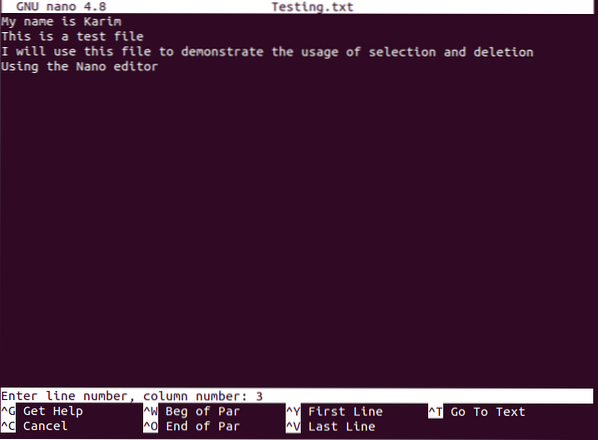
Assim que você pressionar a tecla Enter, o seu cursor irá imediatamente começar a apontar para o início da linha que você acabou de especificar.

Desta forma, você pode pular para qualquer linha específica em um arquivo enquanto usa o editor nano. Estas soluções são especialmente úteis se você estiver trabalhando com arquivos muito grandes nos quais é difícil atravessar manualmente de uma linha para outra. Você pode simplesmente especificar o número da linha desejada e você estará lá na linha desejada usando qualquer um desses métodos.
 Phenquestions
Phenquestions


